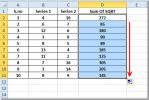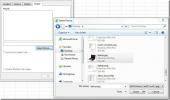Kā sapludināt Excel failus operētājsistēmā Windows 10
Failu apvienošana ir vienkāršs jēdziens, taču tā izpilde ne vienmēr ir tik vienkārša. Apvienojot failu neatkarīgi no tā veida, jums jābūt uzmanīgam, kā to darāt, jo nevēlaties pazaudēt vai pārrakstīt nevienu svarīgu faila daļu. Drošākais, kas jādara, ir vienmēr dublēt abus apvienotos failus un pēc tam sapludināt, izmantojot kopijas. Tos vajadzētu arī apvienot jaunā failā, nevis kopēt no viena faila un ielīmēt to citā.

Tas nozīmē lielu darbu, it īpaši, ja runa ir par dokumentiem, kas ir jāapvieno kādā secībā. Izmantojot izklājlapas, tas ir nedaudz vienkāršāk. Lūk, kā jūs varat apvienot Excel failus operētājsistēmā Windows 10.
Apvienojiet Excel failus operētājsistēmā Windows 10
Tas darbojas failiem, kurus var atvērt Excel, t.i., XLS, XLSX, CSV utt. Mēs izmantosim bezmaksas lietotni ar nosaukumu Excel apvienošanās. Lejupielādēt instalējiet to un palaidiet lietotni.
- Palaidiet Excel apvienošanu.
- Augšpusē noklikšķiniet uz pogas Pievienot un atlasiet failus, kurus vēlaties apvienot.
- Varat apvienot divus failus vai arī no viena faila var apvienot divas darblapas, lai gan izvade var neizskatīties tik laba. Mēs neiesakām jums izmantot šo opciju, ja esat to izdarījis pievienotās formulas un saistītās šūnas darblapās.
- Atveriet nolaižamo izvēlni Apvienot un atlasiet to, kuru vēlaties apvienot, t.i., failus, lapas, failus un lapas, rindas vai kolonnas.
- Izvēlieties izvades faila formātu un vietu, kur tas tiks saglabāts, un pēc tam noklikšķiniet uz Sākt tūlīt apvienot.

Kā darbojas Excel failu apvienošana
Lai saprastu, kā darbojas apvienošana, varat sākt ar dažiem vienkāršiem failiem, kuriem ir tikai dažas datu šūnas un katra darblapa.
Būtībā, apvienojot failus, lapas no abām tiek pievienotas jaunam failam. Apvienojot lapas, visas faila lapas tiek apvienotas vienā. Apvienojot failus un lapas, visas failos esošās lapas tiek apvienotas un pēc tam vienā failā pievienotas jaunā failā. Rindām un kolonnām varat ievadīt diapazonu jebkurai no tām, un tās tiks apvienotas.
Lietotne pēc noklusējuma saglabā izvadi C diskdzinī, tāpēc, iespējams, vēlēsities to mainīt pirms sākat apvienošanu. Tas vienmēr izveido jaunu failu neatkarīgi no apvienošanas parametriem, lai jūsu sākotnējie faili būtu droši. Pirms atbrīvojieties no oriģinālajiem, pārliecinieties, ka esat pārbaudījis jaunā faila datus.
Meklēt
Jaunākās Publikācijas
Piekļuve 2010: datu bāzes tabulas eksportēšana uz Excel 2010
Dažādu piekļuves darbību veikšana nav tik vienkārša, jo RDBMS (Relā...
Excel 2010: SUMSQ funkcija
Excel SUMSQ ir ļoti noderīga funkcija, ja jums ir nepieciešams atgr...
Ievietojiet komentārus programmā Excel 2010
Izmantojot programmu Excel Komentāri jūs varēsit dokumentēt savu da...